Hvad du skal vide
- Åbn e-mailen, vælg ellipserne (…), og vælg View Raw Message.
- Læs header-oplysningerne, når du vil bekræfte kilden til en mistænkelig e-mail.
Denne artikel forklarer, hvordan man kan se header-oplysningerne i en Yahoo-mail-meddelelse. Proceduren er den samme uanset browser eller platform og kan give værdifuld indsigt i en e-mails oprindelse.
Sådan finder du en e-mail-header i Yahoo Mail
E-mail-headerne i Yahoo Mail er norm alt skjulte. For at se dem:
- Åbn Yahoo Mail, og vælg den e-mail, som du vil have headeren fra.
-
I værktøjslinjen øverst i beskeden skal du vælge ellipserne (…) og vælge View Raw Message.

Image - En ny fane åbnes med den fulde meddelelse, inklusive header-oplysningerne og brødteksten.
Hvad er inkluderet i Yahoo Mail Header?
Hver e-mail-meddelelse, uanset tjenesteudbyder, har en meddelelsesoverskrift - en log, der beskriver de trin, den har taget på vej til din indbakke. Oplysningerne starter fra toppen med den e-mailadresse, som beskeden blev sendt til. Der er også detaljer om, hvornår e-mailen blev sendt, IP-adressen på den afsendende server, og hvornår modtageren modtog meddelelsen.
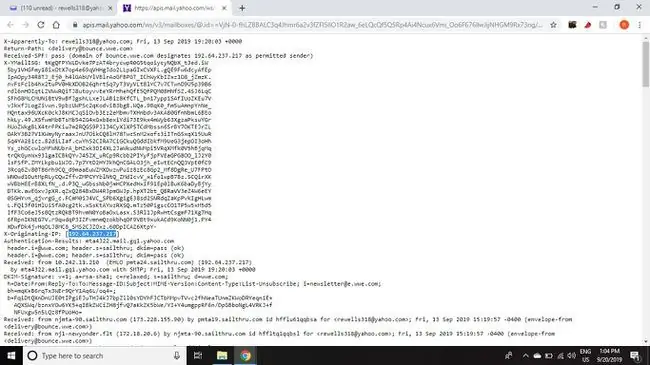
Det er nyttigt at kende IP-adressen på den server, som beskeden blev sendt fra, hvis du har mistanke om, at afsenderens sande identitet er blevet forfalsket eller forfalsket. Du kan søge efter IP-adressen med en tjeneste såsom WhatIsMyIPAddress.com.
For eksempel, hvis din bank ser ud til at have sendt dig en mærkelig e-mail, og du vil undersøge, hvem der virkelig sendte beskeden, skal du læse IP-adressen øverst i overskriften. Hvis IP-adressen peger på en server fra et domæne (f.eks. xyz.com), der er forskelligt fra din banks (f.eks. realbank.com), så er det muligt, at e-mail-adressen er blevet forfalsket, og at meddelelsen ikke stammer fra fra din bank.






